Сейчас смартфон или планшет есть практически у каждого ребенка, но всемирная сеть интернет не всегда безопасна и сегодня мы расскажем как заблокировать доступ к нежелательным для ребенка приложениям.
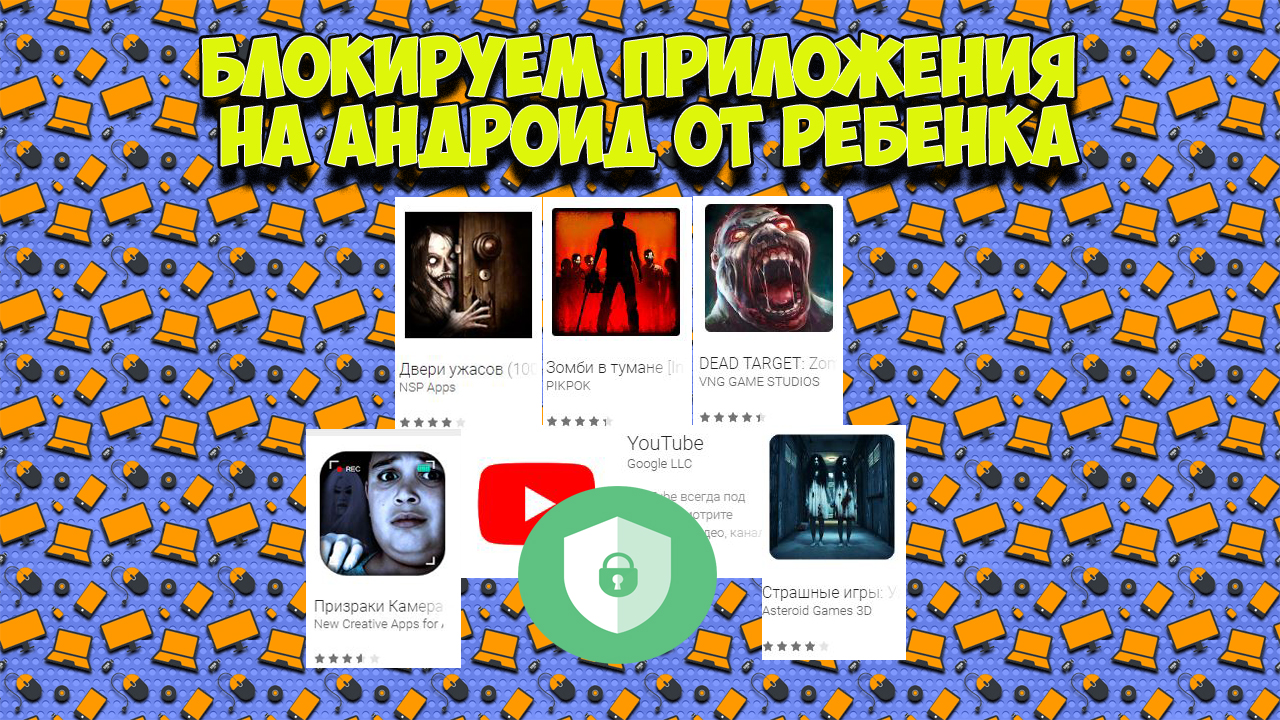
Если ваш ребенок днями напролет сидит в смартфоне или планшете, смотрит видеоролики на youtube, играет в бездарные игры — это сказывается на учебе, настроении дитя и вы не знаете как оградить чадо от этого. Тогда вам поможет лучший блокировщик приложений AppLock.
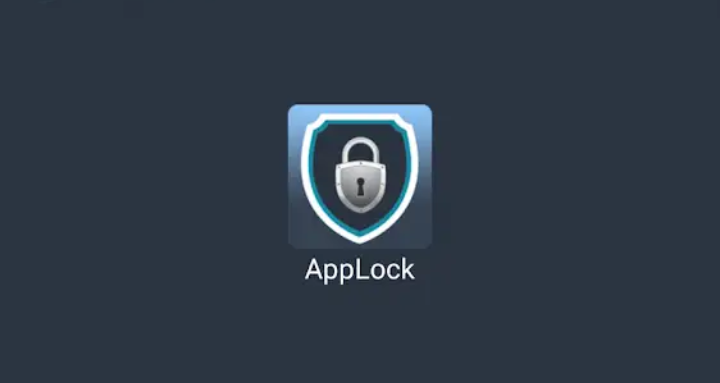
Самый большой плюс данного блокировщика приложений — это простота в управлении и надежная защита от удаления. Минус приложения это навязчивая реклама, но при отключении передачи данных рекламные ролики пропадают.
Как пользоваться AppLock?
Для начала установим его из Play Market, после первого запуска приложения нам предложат ввести графический ключ (этим ключом мы в дальнейшем будем разблокировать приложения).
Minecraft ЗАБЛОКИРОВАЛИ в России
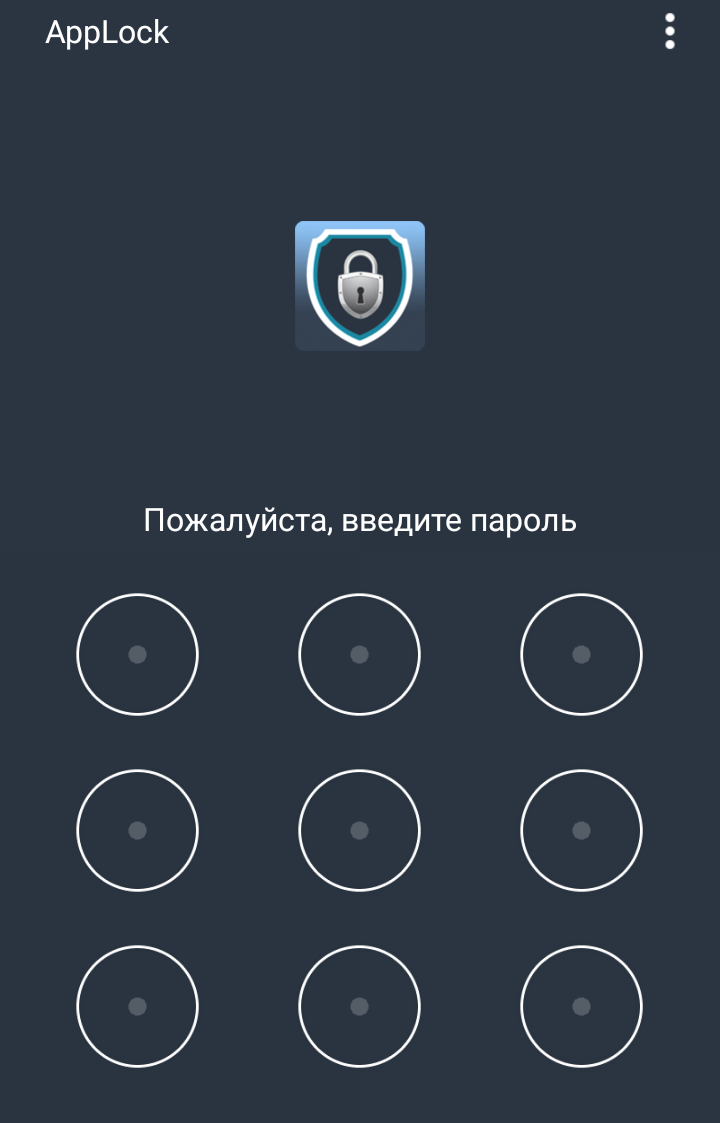
После ввода пароля мы попадаем в меню блокировщика, здесь все очень просто, всего две вкладки Пользовательские и Системные. Для того, чтобы заблокировать нужное нам приложение — мы просто нажимаем на открытый замочек напротив. После нашего действия замочек закрывается, тем самым показывая нам, что приложение заблокировано и будет доступно только при вводе графического ключа.
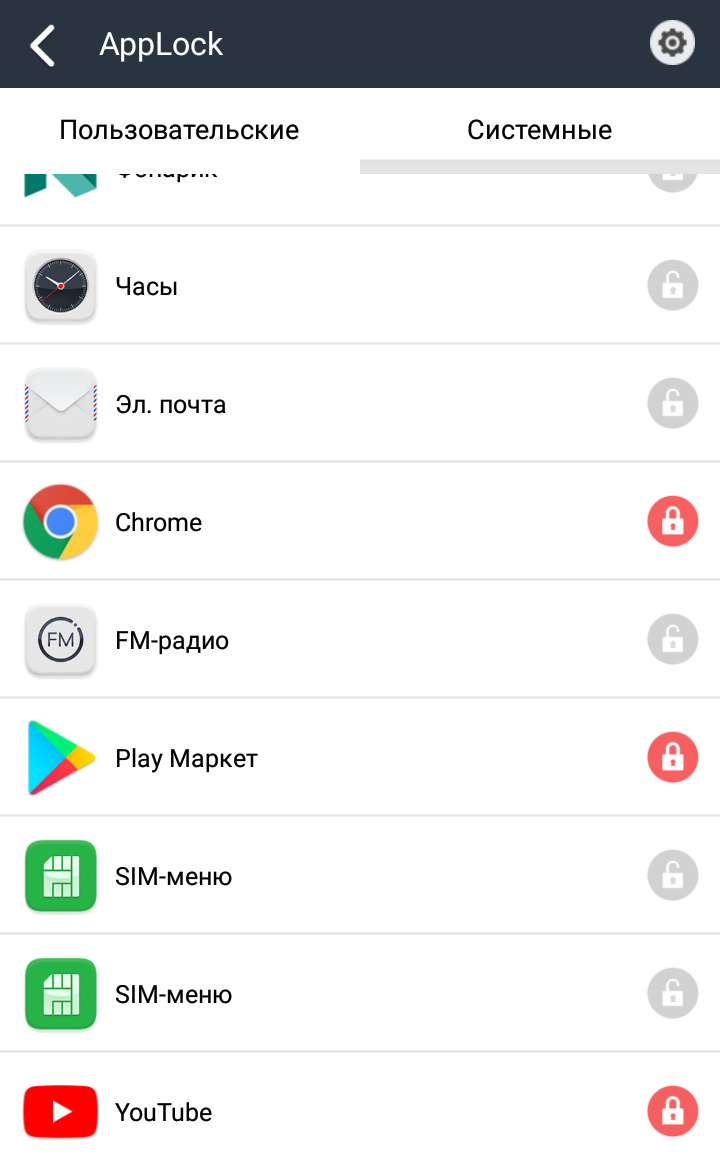
Все интуитивно понятно и самое главное, чтобы ваше дитя не удалило приложение — не забудьте заблокировать вход в Настройки.
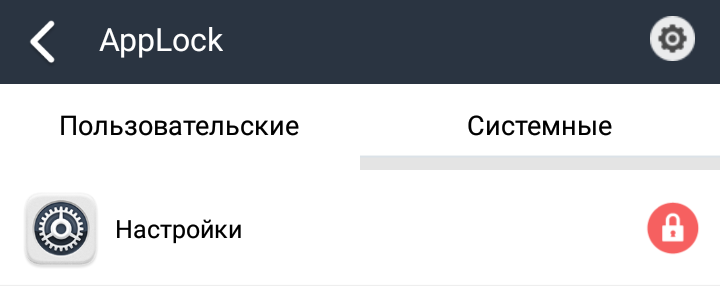
Спасибо за внимание! Надеемся, что эта статья была вам полезна. Присоединяйтесь к нам в Одноклассниках.
Рекомендуем статьи из категории mobile :
Как хитрожопые продавцы обманывают на Озоне — обзор планшета K10

16 ноября 2022
Список телефонов Realme, ожидаемых получения Android 11 на основе Realme UI 2.0

21 марта 2020
Достаточно ли 64 ГБ памяти для смартфона в 2020 году?

16 декабря 2019
Источник: comphit.ru
Как заблокировать определенные приложения на Android-смартфоне
Иногда было бы неплохо иметь возможность заблокировать некоторые приложения, которые могут содержать ваши персональные данные. Зачем? Ну, например, если вы передаете телефон своему знакомому, чтобы показать фотографию. Или, скажем, от детей, которым можно оставить доступ к играм и YouTube и запретить прикасаться ко всему остальному. Сейчас мы расскажем вам о самых простых способах блокировки приложений.

Скрываем личные данные от посторонних глаз
Способ 1 — Лучшие приложения для блокировки на Android
Google Play Store забит программами подобного рода буквально под завязку. Поисковый запрос «блокировка приложений» выдаст десятки результатов. Но какой самый лучший? Нам кажется, что довольно неплохим вариантом может стать приложение под лаконичными названием Locker.

Locker позволяет не только блокировать приложения, но и может кастомизировать ваш экран блокировки
Программа «прописывается» в настройках и позволяет вам заблокировать кодом-паролем любые приложения. При этом есть у данной программы и небольшая недоработка — войдя в «Настройки» вы можете найти Locker, без проблем найти заблокированную программу и разблокировать ее. Но это упущение можно обойти, поставив пароль на… вход в приложение «Настройки» смартфона. Имейте это ввиду
Если же вам хочется более надежной защиты, чем пароль, который при желании можно взломать или подобрать, то для вас подойдет программа, которая работает с биометрическими сенсорами. Например, со сканером отпечатка пальцев. Для этого как нельзя лучше подойдет приложение App lock.

Биометические сенсоры — это довольно надежно
С его помощью можно сделать так, чтобы при открытии любой программы (по-вашему выбору, разумеется) вам нужно было бы использовать отпечаток пальца, чтобы воспользоваться функциями приложения. App lock идеально подойдет для блокировки мессенджеров вроде WhatsApp. Или же для блокировки доступа к галерее фотографий и видеозаписей. Кстати, вопросам сокрытия фотографий и видео мы даже посвящали отдельный материал. Подписывайтесь на наш канал в Телеграм, чтобы не пропускать такие материалы в будущем.
Способ 2: Как заблокировать приложения с помощью встроенных инструментов Android
К сожалению, «чистый» Зеленый Робот на подобный трюк не способен. Однако же сторонние производители очень часто добавляют в свои смартфоны опции по обеспечению дополнительной безопасности.
Например, владельцы смартфонов от Samsung имеют возможность хранить приложения, фотографии и другие файлы в специальной защищенной папке. На нее устанавливается отдельный код. При этом без знания этого кода к защищенной папке даже не получится получить доступ с персонального компьютера, подключив к нему смартфон по USB. Включить защищенную папку можно в приложении «Настройки», выбрав пункт «Безопасность». Там же вы получите возможность установить все параметры безопасности папки, выбрать приложения для блокировки, установить пароль и так далее.

В Samsung позаботились о безопасности пользователей
Huawei предлагает аналогичную функцию, только работает она несколько иначе (и не так удобна, на наш взгляд). Для этого вы можете создать второго пользователя и переместить все программы в эту учетную запись. При этом программы мало того, что находятся в разных секторах памяти, так смартфоны Huawei еще и имеют возможность выбора пользователя на заблокированном экране.
А это значит, что для того, чтобы получить доступ к заблокированному контенту, вы можете просто использовать другой палец для разблокировки смартфона. Например, безымянный или мизинец, чтобы исключить случайную разблокировку. При этом смартфоном вы будете пользоваться, как обычно, и мало кто догадается, что на вашем гаджете вообще есть «секреты».

Теги
- Новичкам в Android
- Операционная система Android
Источник: androidinsider.ru
Как запретить скачивание и установку приложений из Плей Маркета на Андроид
Многие из нас дают смартфоны детям, и при этом не хотели бы, чтобы те скачивали и смотрели контент, не подходящий им по возрасту. Для этого нужна блокировка установки игровых приложений в Play Market. Осуществить ее можно несколькими способами.
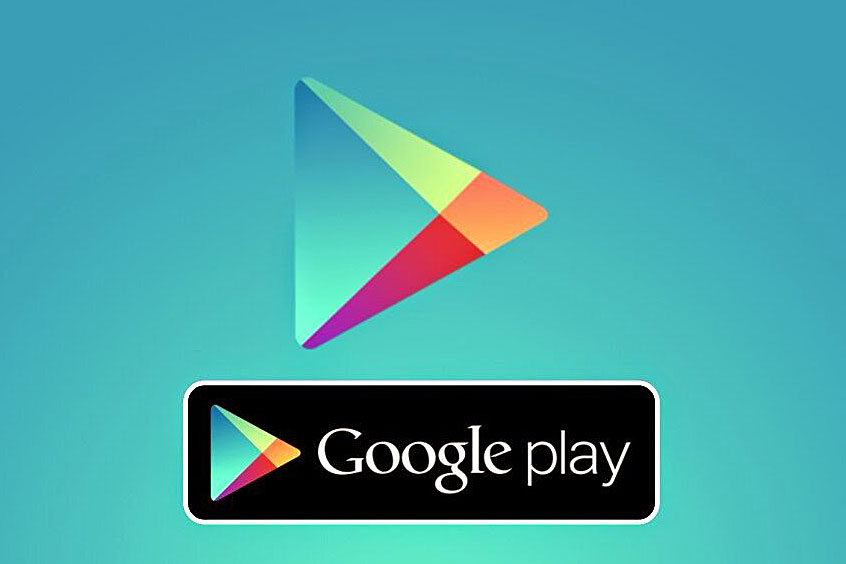
Цели блокировки
Мы уже упомянули так называемый родительский контроль, но есть и другие причины. К примеру, если вы опасаетесь, что чужой человек совершит покупку через ваш телефон, или установленная программа окажется вирусной. Чтобы этого не произошло, необходимо провести правильную настройку ограничений.
Как поставить запрет
Способы блокировки установки программ напрямую зависят от поставленных задач. Например, если вам нужно, чтобы ребёнок не играл в жестокие игры, сделайте следующие:
- Откройте Google Play.
- Нажмите на логотип своего аккаунта.
Логотип аккаунта
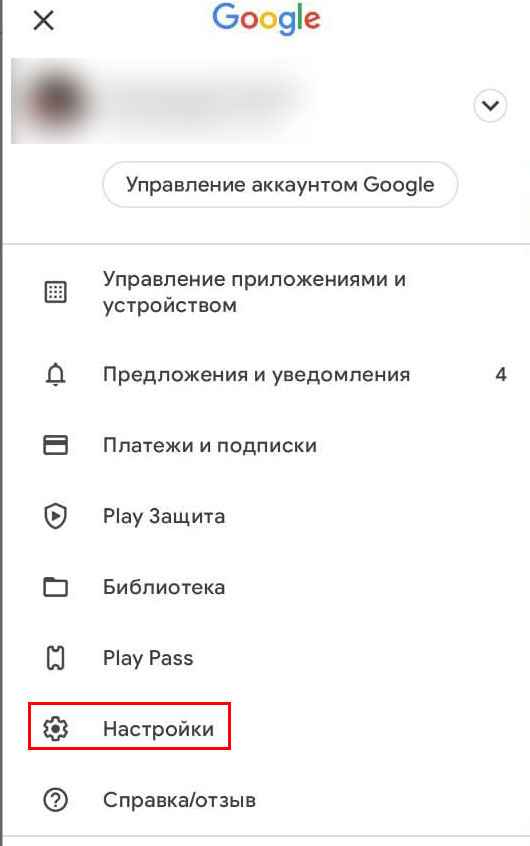
Настройки
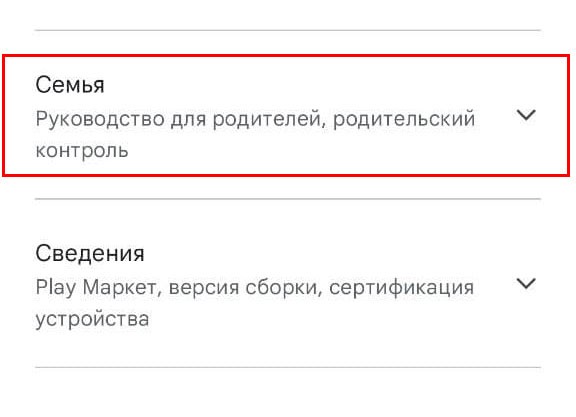
Семья
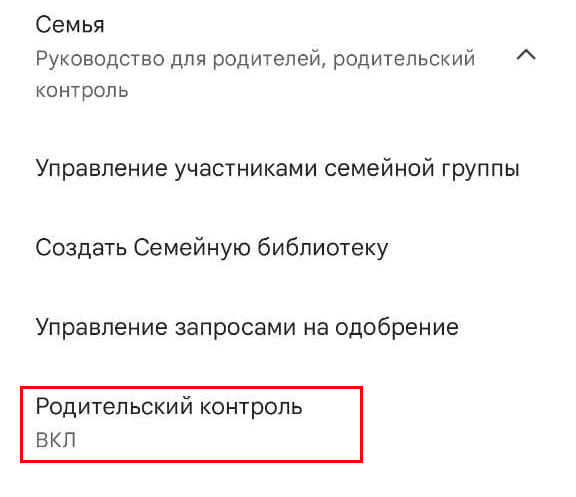
Родительский контроль
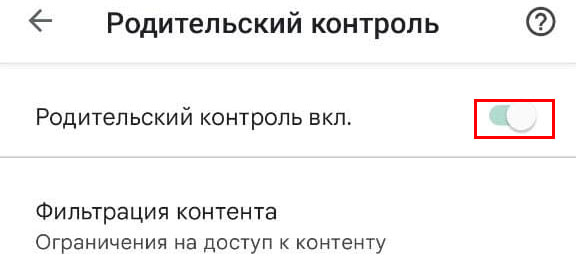
Родительский контроль включение
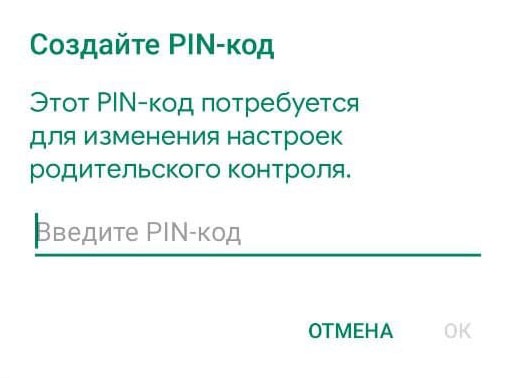
Pin-код
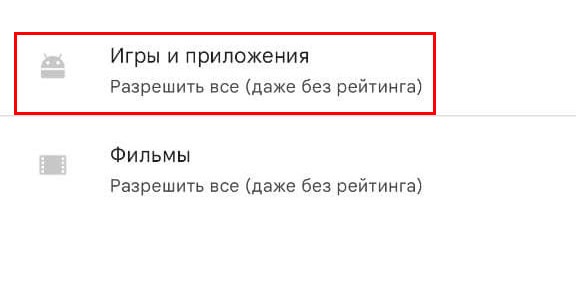
Игры и приложения
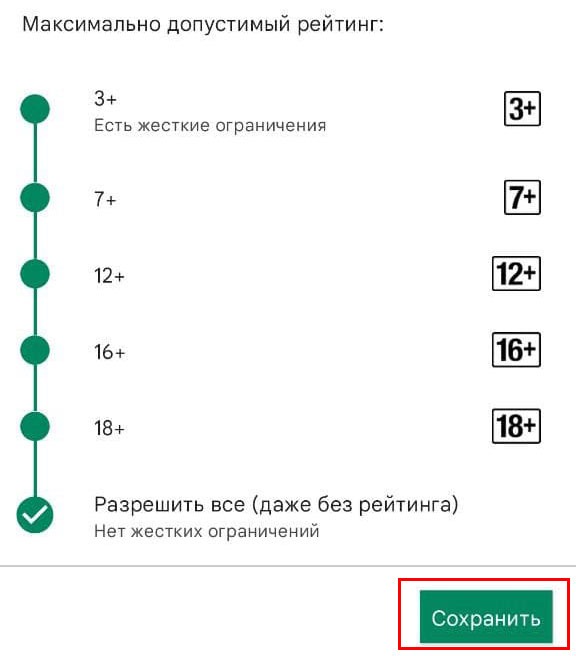
Сохранить
Теперь, если ребёнок захочет скачать ту или иную игру, опасную для его психики ему нужно будет ввести ПИН-код. При этом другие приложения он сможет скачивать.
Бывают и такие случаи, когда владелец никому не передаёт телефон, но туда без его ведома может быть скачана вредоносная программа. Как правило, установка неизвестных программ заранее блокируется производителем, но это необходимо проверить следующим образом:
- Откройте настройки телефона.
- Зайдите в «Биометрия и безопасность».
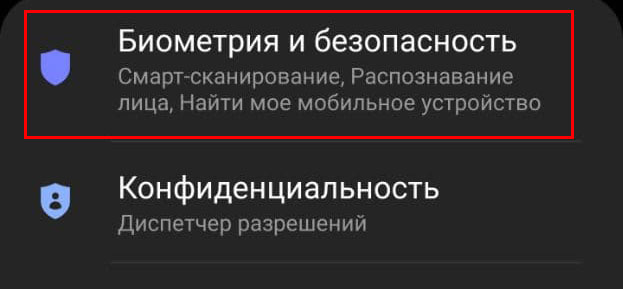
Биометрия и безопасность
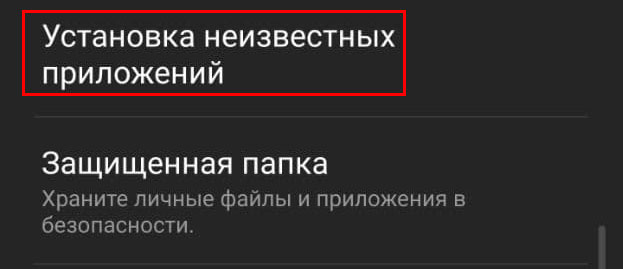
Установка неизвестных приложений
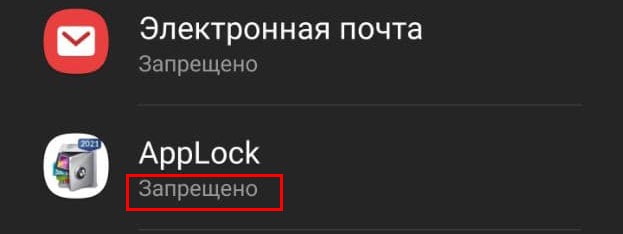
Запрещено
Таким образом, вы сможете устанавливать приложения только из источников, которые не вызывают сомнений.
Теперь установка с помощью файлов APK будет невозможна, но никто не помешает вам в любой момент снять ограничения.
Как совсем отключить Плэй Маркет.
Если вам нужно обезопасить смартфон от проникновения посторонних лиц, можно сделать так, чтобы интернет-магазин приложений вообще не функционировал. Сделайте так:
- Зайдите в телефонные настройки.
- Откройте «Приложения».
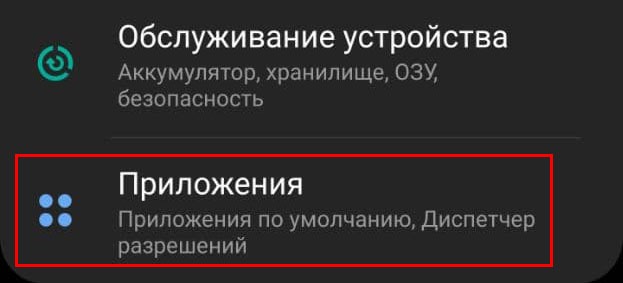
Приложения
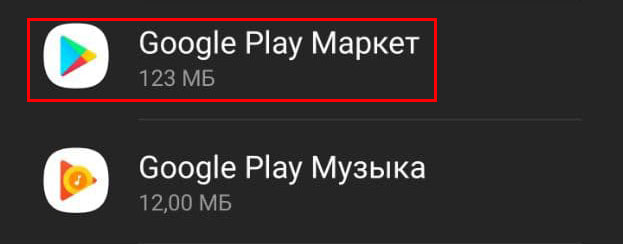
google play маркет
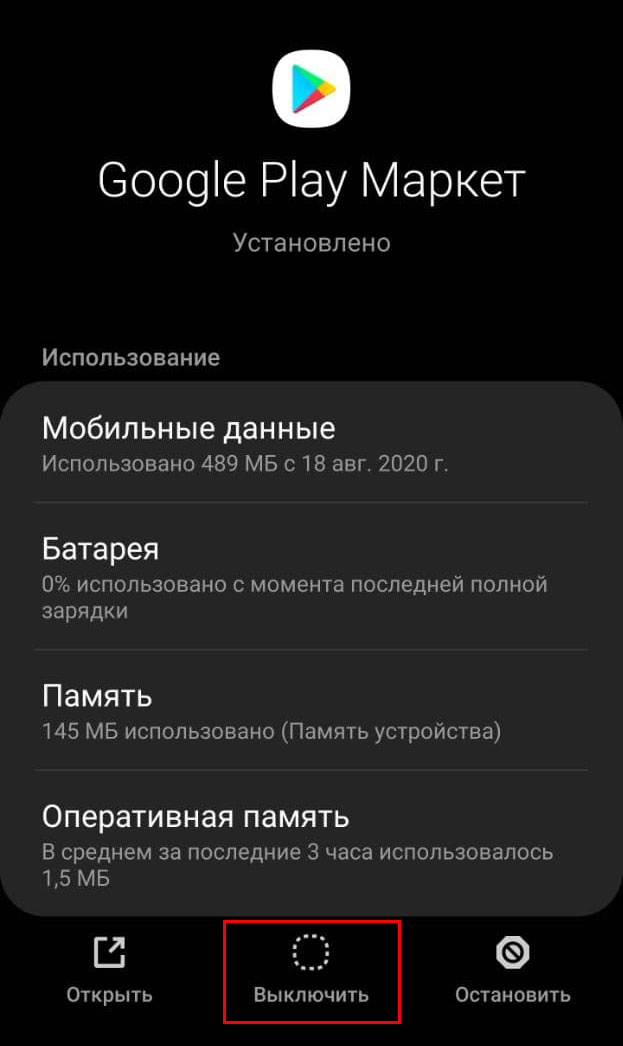
Выключить
Имейте в виду, что после отключения Play Market вы не сможете не только устанавливать новые программы, но и обновлять старые. Логотип магазина полностью пропадёт с экрана смартфона. Но не путайте 2 команды, «Выключить» и «Остановить». Вторая принудительно закроет магазин, но он будет продолжать работу.
Как удалить Play Market
Этот вариант подходит тем, кому не достаточно просто убрать магазин с экрана. Но для удаления недостаточно системных ресурсов, нужно специальный софт, а именно, Lucky Patcher.
-
Зайдите на сайт разработчика и скачайте пакет для установки.
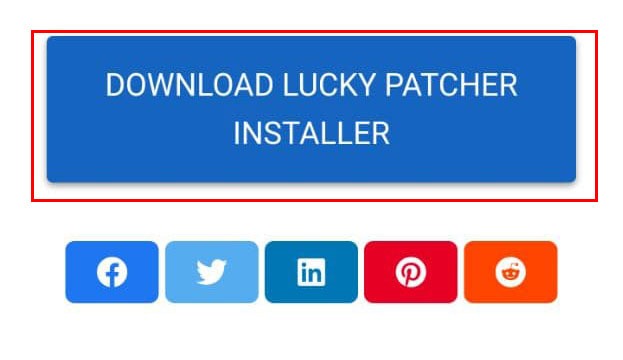
Скачать Lucky patcher
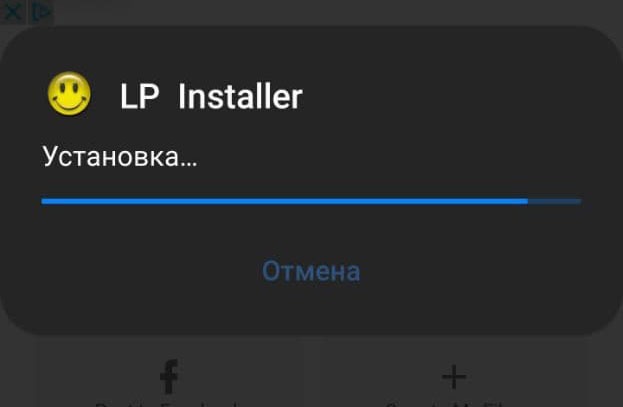
Установка LP
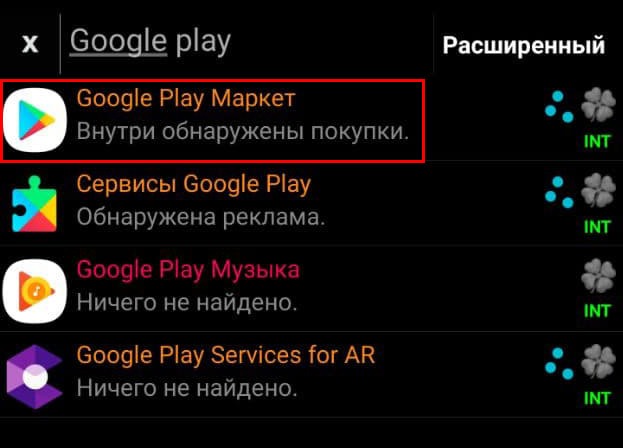
Google Play Маркет в LP
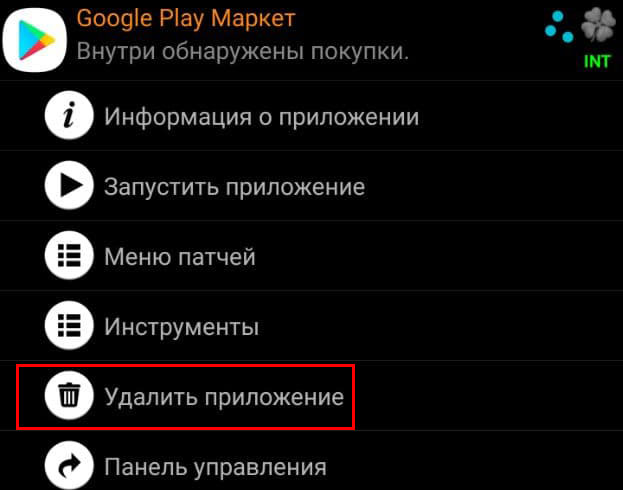
Удалить приложение
Имейте в виду, вы рискуете, полностью избавляясь от программы. После нее вы будете вынуждены загружать приложения с помощью других источников. Но можно и вернуть Play Market на свой смартфон с помощью загрузки файла APK.
Заключение
Чтобы запретить или ограничить доступ к скачиванию или установке приложений из Плей Маркета на ОС Android, нужно правильно настроить «Родительский контроль» в самом приложении. Еще как вариант вы можете убрать иконку «Google Play» с рабочего стола, выключив его в настройках смартфона, в разделе «приложения». В крайнем случае вы можете удалить Play Market.
Источник: it-fan.ru